Screen to Gif(GIF录制工具)是一款实用高效的屏幕GIF录制工具。它能快速录制屏幕全部区域或指定区域,直接保存为GIF文件;录制时会显示取景方框,可以任意移动方框位置,方框内内容将被录制,按键盘指定快捷键就可以随时录影、暂停、停止。软件还具备功能强大的编辑器,可以编辑录制的内容,也能编辑其他来源的GIF。需要的朋友快来下载试试吧!
Screen to Gif使用方法
1、双击运行软件。
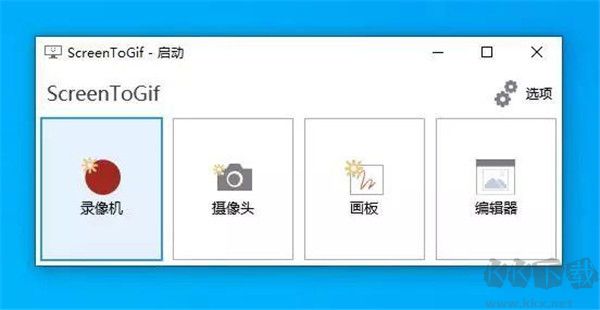
2、只需要把自己想录的画面放入在白色边框内(可以手动拉伸也可以调宽高像素比,以及每秒传输帧数fps),点击录制就开始录制了,录完点停止就可以,操作简单方便。
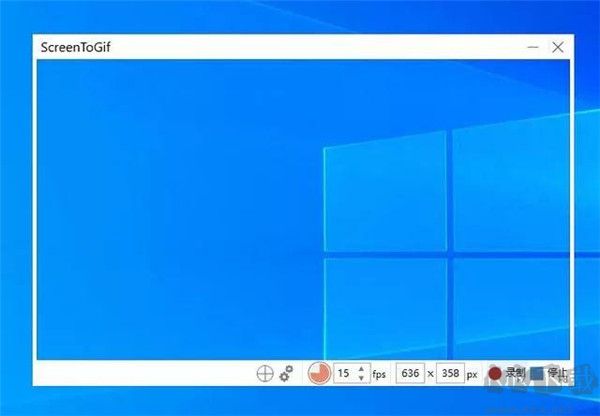
3、在录制好内容后,您可以在“编辑”选项中选择删除帧数、移除重复帧数、移动帧数,反转排列,增加帧数。
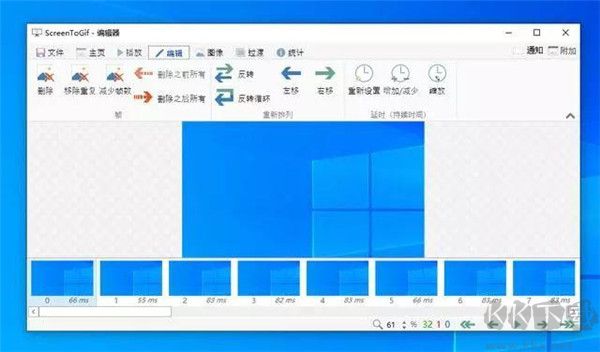
4、也可以在“图像”选项中裁剪,调整大小和位置,添加字幕、水印、文本、旋转、自由绘制等操作。
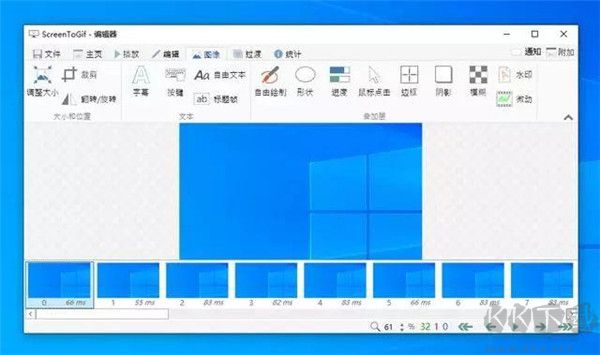
5、一切搞定之后,在 “文件” 选项 “另存为” ,选择要保存的文件类型(文件类型包含:Gif、视频、图片、PSD文件、项目)即可。
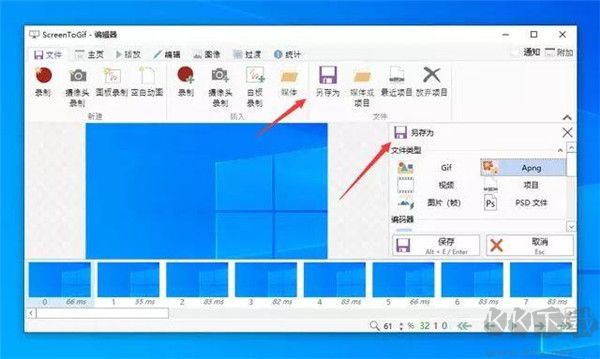
Screen to Gif核心特点
1、一款无需安装、即开即用且体积小巧的工具,压缩后大小仅约940KB,便于随身携带与快速部署。
2、完全免费且源码开放,运行过程中无任何广告弹窗或推广内容,保障使用纯净体验。
3、支持对屏幕画面、网络摄像头影像以及手绘草图三种类型的内容进行捕捉与记录。
4、内置功能齐全的编辑工具,不仅能修改录制生成的动画,还可处理外部导入的gif文件。
5、可将内容导出为Gif动图或视频格式,亦可保存为项目文件,方便后续再次修改。
6、界面整洁统一,采用WPF技术构建,视觉表现流畅,操作区域布局合理。
7、适配超过18种语言环境,能够自动识别操作系统语言设置,若无匹配则默认使用英文界面。
8、允许用户自定义录制区域边框的颜色,便于在不同背景中清晰辨识捕捉范围。
Screen to Gif功能介绍
1、可选取屏幕任意区域进行录制,并直接生成gif动态图像文件;
2、支持一键暂停与继续录制,操作灵活,便于控制录制节奏;
3、Screen to Gif中文版让用户自由框选录制范围,适应不同内容需求;
4、录制期间不影响其他程序运行,可同时操作多个窗口或应用;
5、提供去除录制框线的功能,使输出画面更干净;
6、可指定保存路径至任意文件夹,也可直接输出到桌面;录制时可选择是否包含系统鼠标指针;
7、程序占用资源少,携带方便,适合在U盘或多台设备间切换使用;
8、通过F键即可实现开始、暂停或结束录制,快捷操作提升效率。
Screen to Gif常见问题
1、为什么录制的Gif文件体积过大?
文件大小与录制区域、帧率和颜色数量有关。建议在保存时通过编辑器减少帧数或降低颜色位数,也可调整录制范围以减小体积。
2、如何修改默认保存路径?
在主界面点击“选项”进入设置,选择“保存”标签页,可自定义默认保存位置,也可勾选“每次询问保存位置”以手动选择。
3、录制时看不到鼠标光标怎么办?
在开始录制前,请在主窗口勾选“记录光标”选项,即可在动画中显示系统鼠标指针。
4、能否在录制中途添加文字或标注?
不支持在录制过程中实时添加文字,但可在录制完成后使用内置编辑器插入文本、箭头或高亮区域进行标注。
5、为什么有些窗口无法正常录制?
部分应用(如视频播放器或全屏游戏)使用硬件加速或独占模式,可能导致内容显示异常。建议切换为窗口化模式或关闭硬件加速后再尝试录制。
6、如何导出为视频格式?
完成录制后,点击“保存”按钮,在导出选项中选择MP4或AVI等视频格式,并设置分辨率与帧率后即可生成视频文件。
7、是否支持循环播放设置?
是的,在编辑器中可设置Gif的循环次数,包括无限循环或指定播放次数,满足不同展示需求。
8、程序运行时出现卡顿如何解决?
请关闭不必要的后台程序,降低录制区域大小或帧率,同时确保系统有足够的内存空间,以提升运行流畅度。


 ScreenToGIF(视频转GIF软件) v2.18绿色版963KB
ScreenToGIF(视频转GIF软件) v2.18绿色版963KB Screen2SWF(屏幕录制软件) v3.7中文破解版4.68M
Screen2SWF(屏幕录制软件) v3.7中文破解版4.68M Ease Screen Recorder(屏幕录像工具) v3.6017免费版6.44MB
Ease Screen Recorder(屏幕录像工具) v3.6017免费版6.44MB TalkHelper Screen Recorderz 破解版13.98MB
TalkHelper Screen Recorderz 破解版13.98MB Screen Grabber Premium 官方中文版2.4MB
Screen Grabber Premium 官方中文版2.4MB 录屏ScreenCAP v4.5绿色汉化版3.14M
录屏ScreenCAP v4.5绿色汉化版3.14M ScreenToGif免费版 v2.3968.19MB
ScreenToGif免费版 v2.3968.19MB Aiseesoft Screen Recorder中文绿色版 v2.8.18破解版1.74MB
Aiseesoft Screen Recorder中文绿色版 v2.8.18破解版1.74MB Icecream Screen Recorder录屏工具 v7.31特别版26.68MB
Icecream Screen Recorder录屏工具 v7.31特别版26.68MB ZD屏幕录像机绿色版 v17.0.0.0绿色版7.26MB
ZD屏幕录像机绿色版 v17.0.0.0绿色版7.26MB